lightroom是现在运用比较多的一款修图软件;很多朋友不知道lightroom如何给照片加暗角效果?今天小编为大家带来的是mac版lightroom给照片加暗角效果的方法,有需要的朋友一起去看看吧
lightroom是现在运用比较多的一款修图软件,lightroom有电脑版、手机版和mac版,很多朋友不知道lightroom如何给照片加暗角效果?今天小编为大家带来的是mac版lightroom给照片加暗角效果的方法,有需要的朋友一起去看看吧。
- 软件名称:
- Adobe Lightroom 5.0 简体中文离线安装版
- 软件大小:
- 800MB
- 更新时间:
- 2018-11-13立即下载
方法/步骤
1、首先,我们得安装lightroom,然后单击打开它。
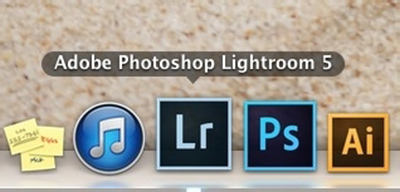
2、在打开软件后的界面里,在左下角点击导入照片。

3、选择你需要修改的照片,我们以一张图为例。

4、点击修改照片。

5、在右侧的框里找到效果。点击下拉三角。

6、我们来给照片增加暗角,把暗角数值拉到负数,周边就变黑了。

7、最终我们的照片就出现了中间亮两边暗的效果。

以上内容就是小编为大家带来的关于lightroom mac版给照片加暗角效果的方法了,大家遇到同样问题的时候。不妨尝试一下上述的方法!希望可以帮助到大家!
以上就是lightroom mac版如何给照片加暗角效果?的详细内容,更多请关注0133技术站其它相关文章!








